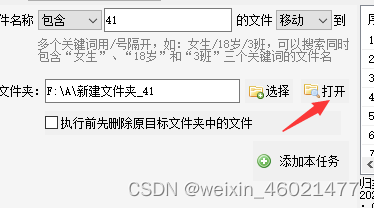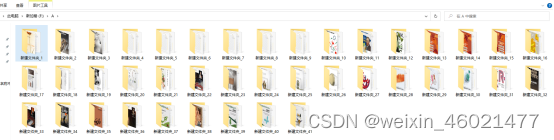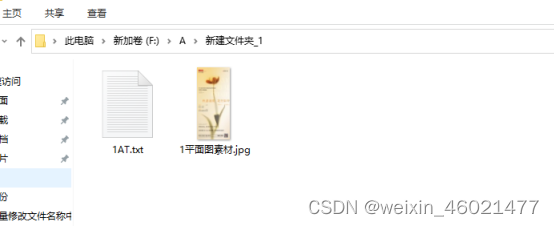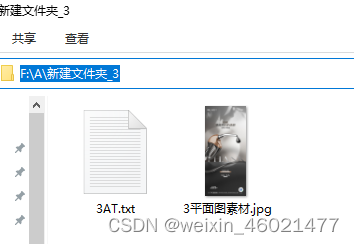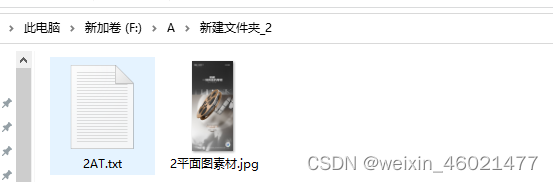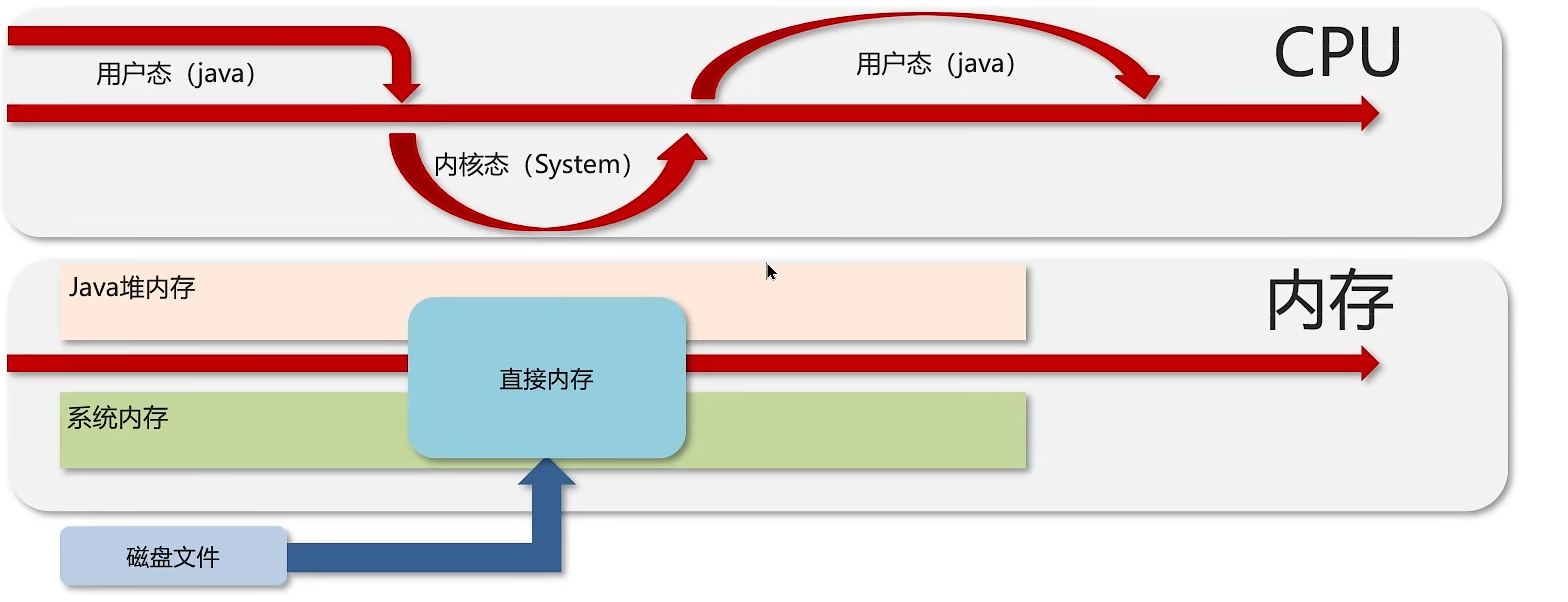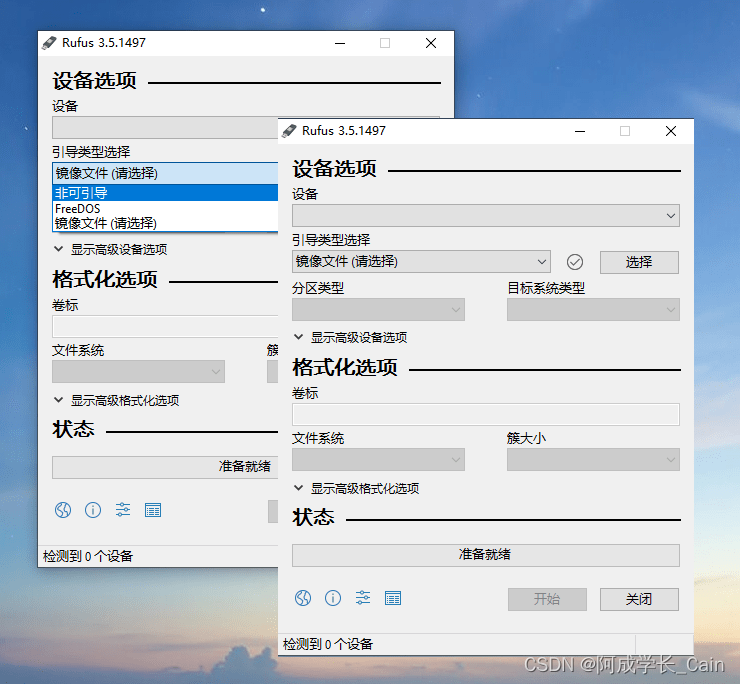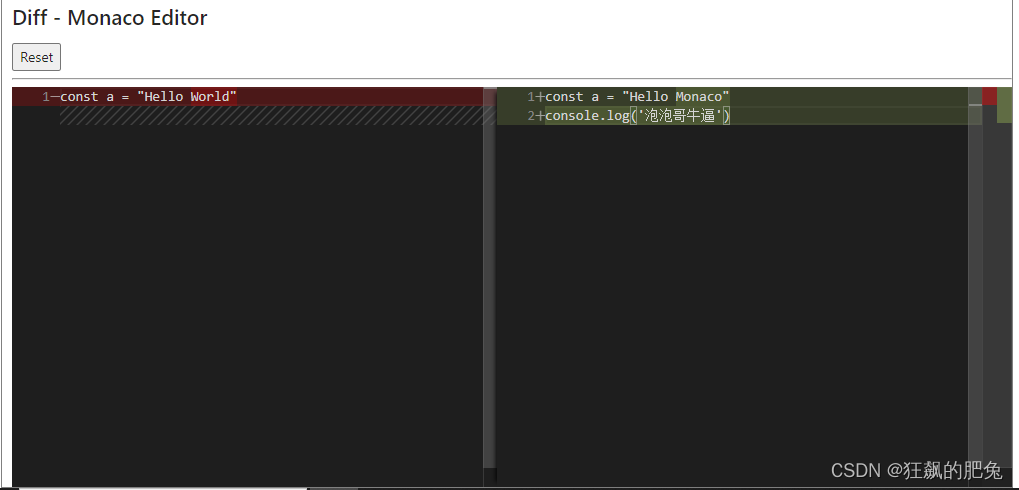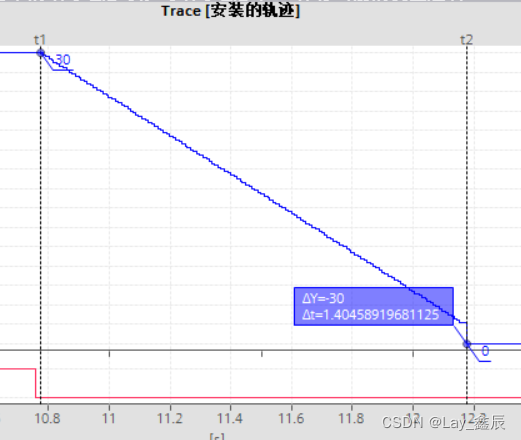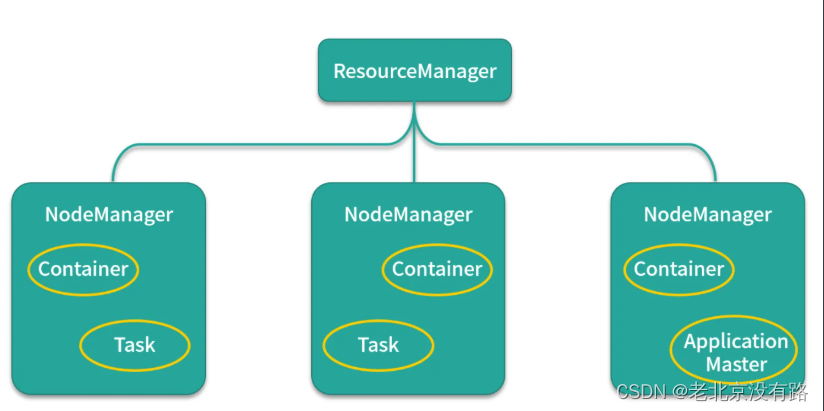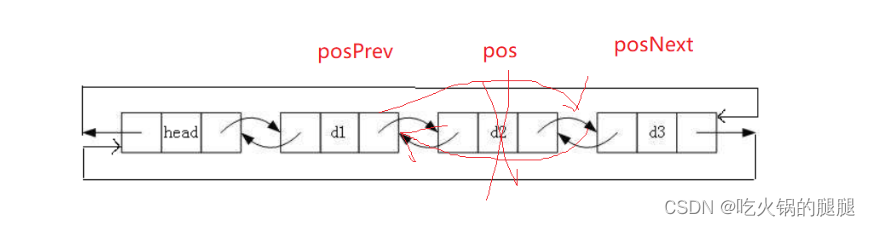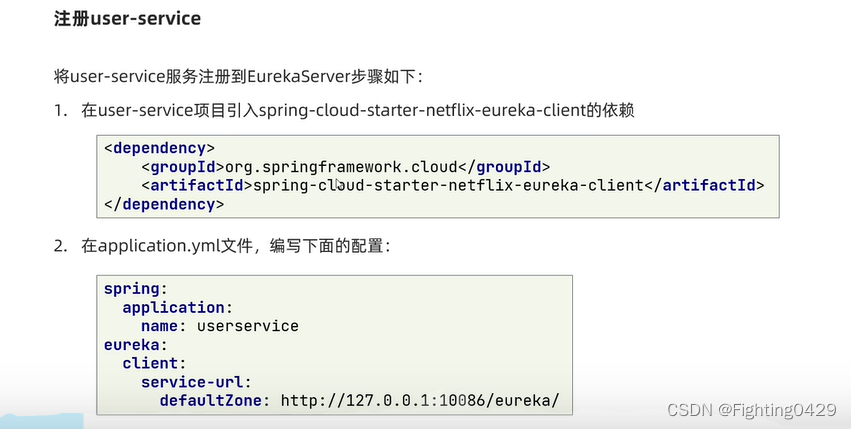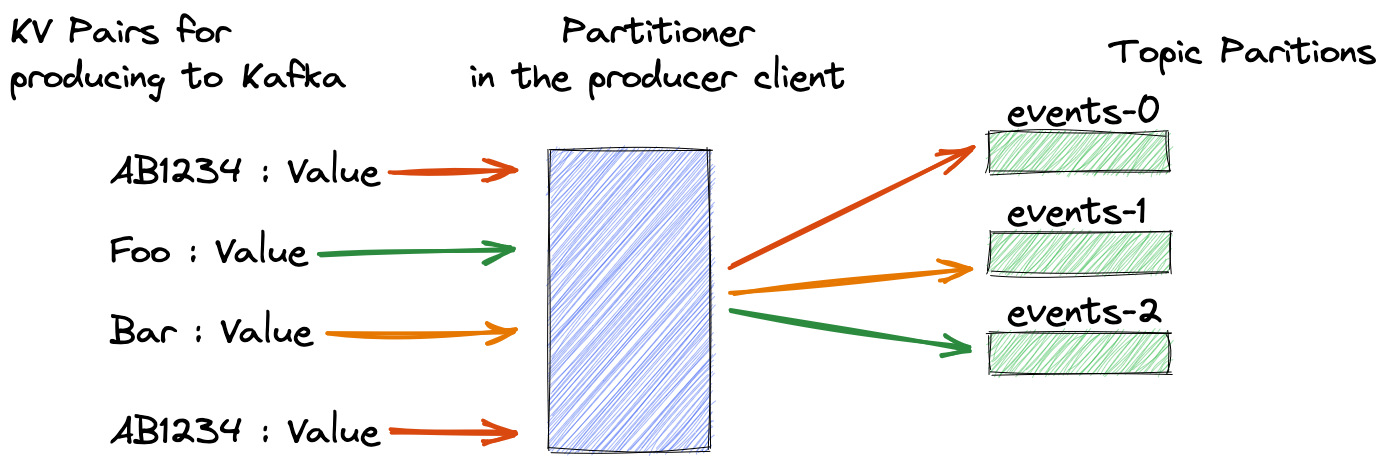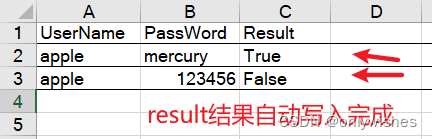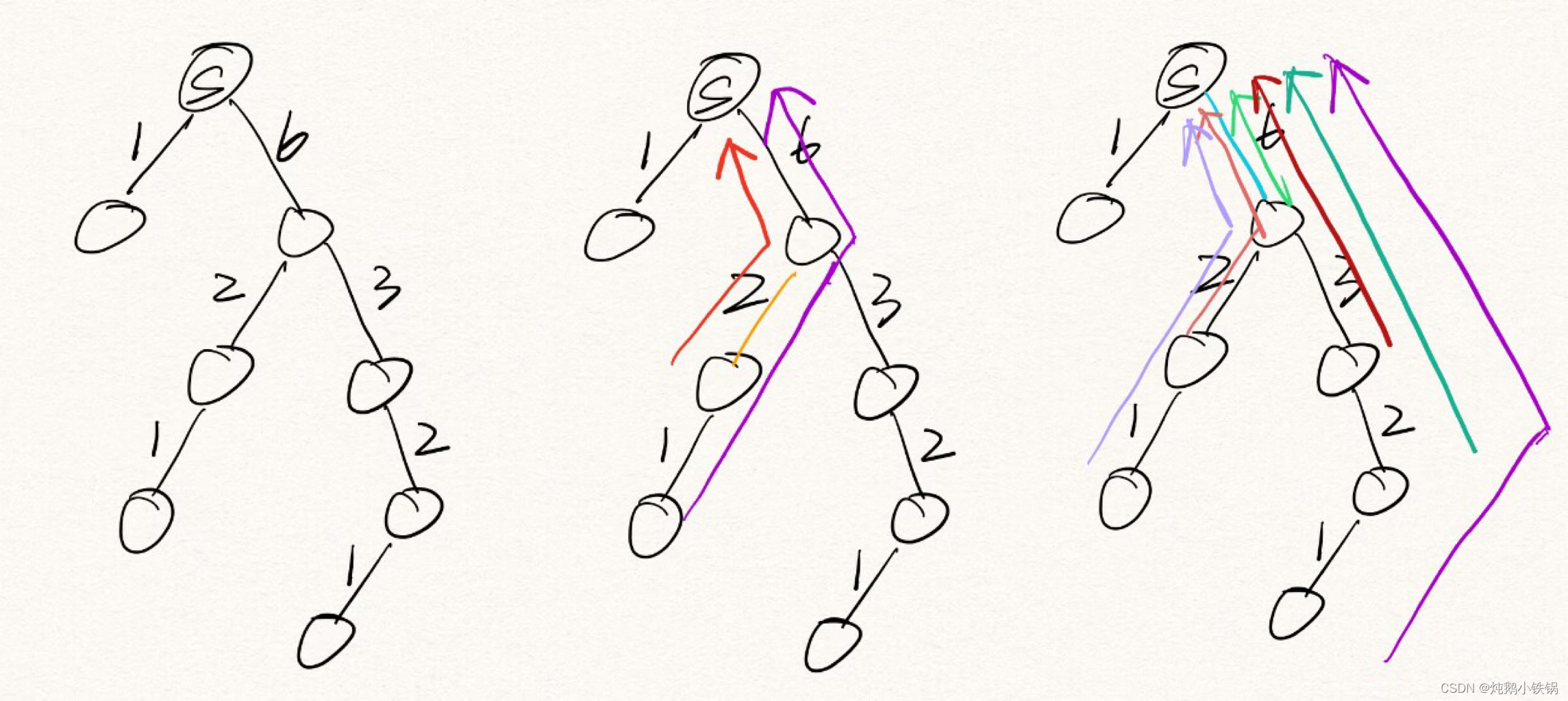先来给大家看下目前文件是这样的,一个文件夹里面保存是图片 ,另一个文件夹保存是文档,我是需要一个图片对应一个文档,保存在同一个文件夹中。
这个是图片
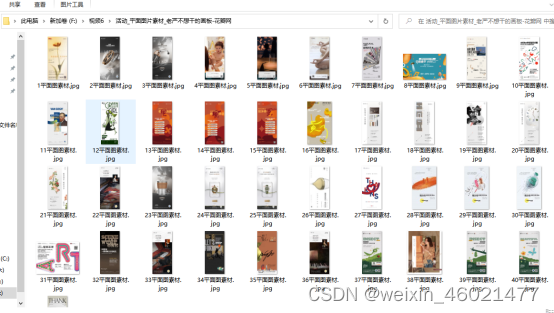
这个是文档
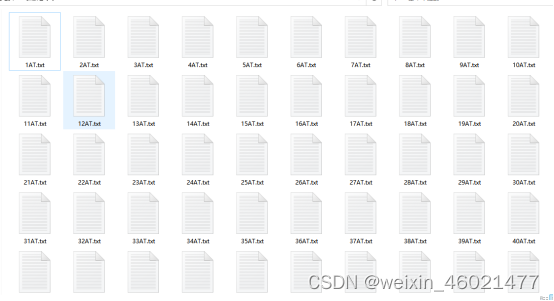
我的需求是一张图片和一个文档保存同一个文件夹中,我是手动拖进去 。每个文件夹都是这样如下图:
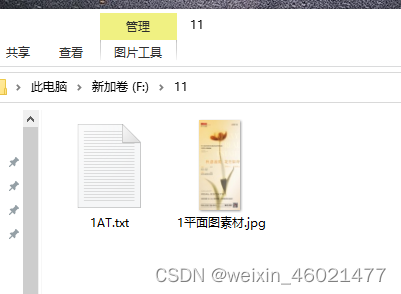
大家有没有什么解决方法 ,可以自动创建多个文件夹,然后自动把图片和文档分配到每个文件夹中保存呢。有感兴趣朋友可以往下看哦,解决方法是有,需要用到一种工具来操作,这个工具叫《文件批量改名高手》软件
步骤1,在电脑上打开软件,并点文件智能管理箱这个功能
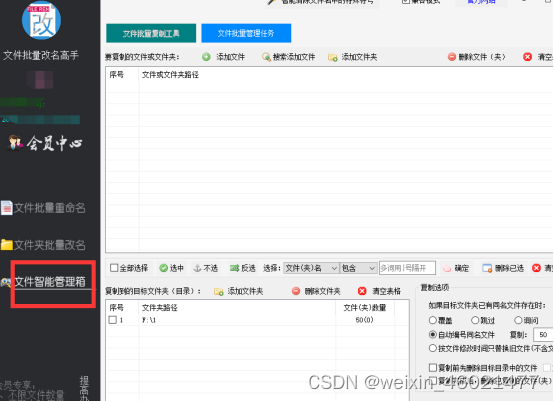
步骤2、先来利用软件自动创建50个文件夹点该文件批量复制工具,这个功能再点添加文件夹,再来选 保存路径,再复制选项这个模块,选下“自动编号同名文件 复制50次,都设置好了再点“开始复制”
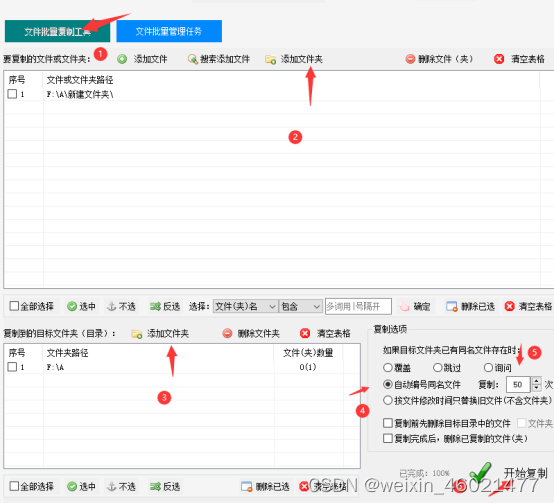
步骤3、复制好了,打开文件夹看下效果,软件已自动创建好了50个新文件夹

步骤4:点击“文件批量管理任务”再点“添加文件该批夹中的文件”把文件添加进去
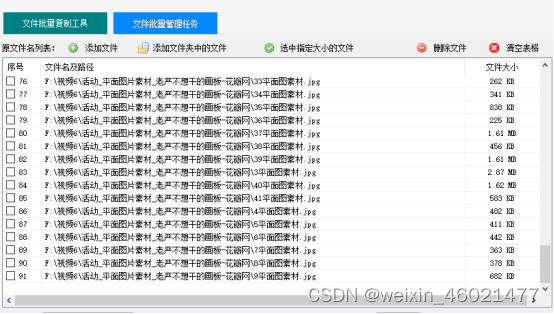
步骤5选下任务名称:按文件名称归类,将文件名称包含“41”文件“移动”目标文件夹:选择路径,再点添加本任务
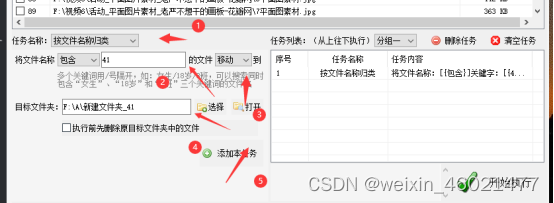
步骤6:点复制任务,再新建议一个EXCEL表格,把复制任务粘贴到B列进去
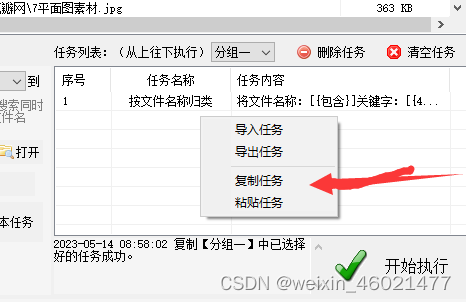
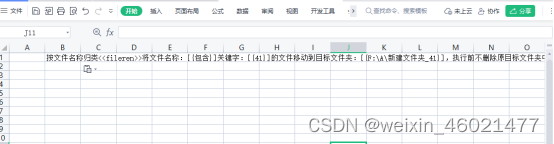
在表格A列上填写数字,数字顺序要从大到小填写进去 ,然后再输入公式=”按文件名称归类<<fileren>>将文件名称:[{包含}]关键字:[{“&A1&”}]的文件移动到目标文件夹:[{F:\A\新建文件夹_”&A1&”}],执行前不删除原目标文件夹中的文件”。输入好了回车下再表格往下接
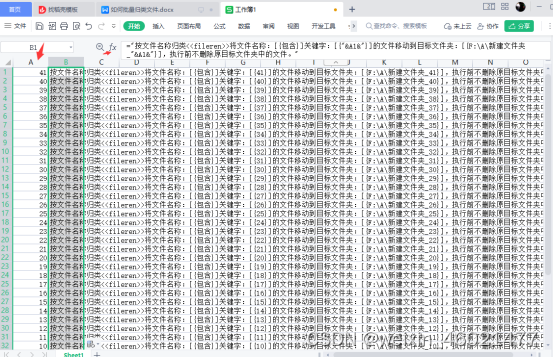
步骤6:复制表格上B列,粘贴到软件上列表任务中,在任务处点右键粘贴任务
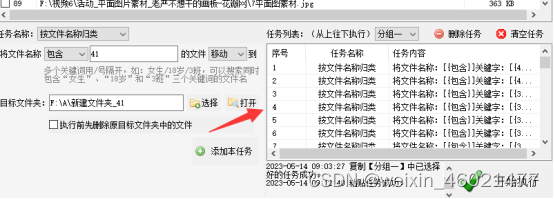
步骤7.设置好可以点“开始执行”,这个执行速度是很快,执行完成会提示“已全部执行完毕”
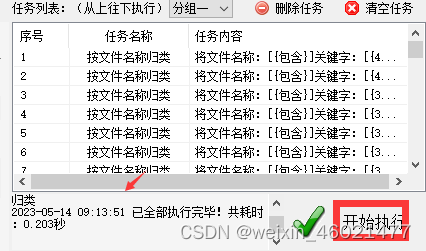
步骤8、执行好了可以打开文件该批夹浏览下效果哦,每一个文件夹里面都保存着一张图片 和对应一个文档。是不是很方便哦。